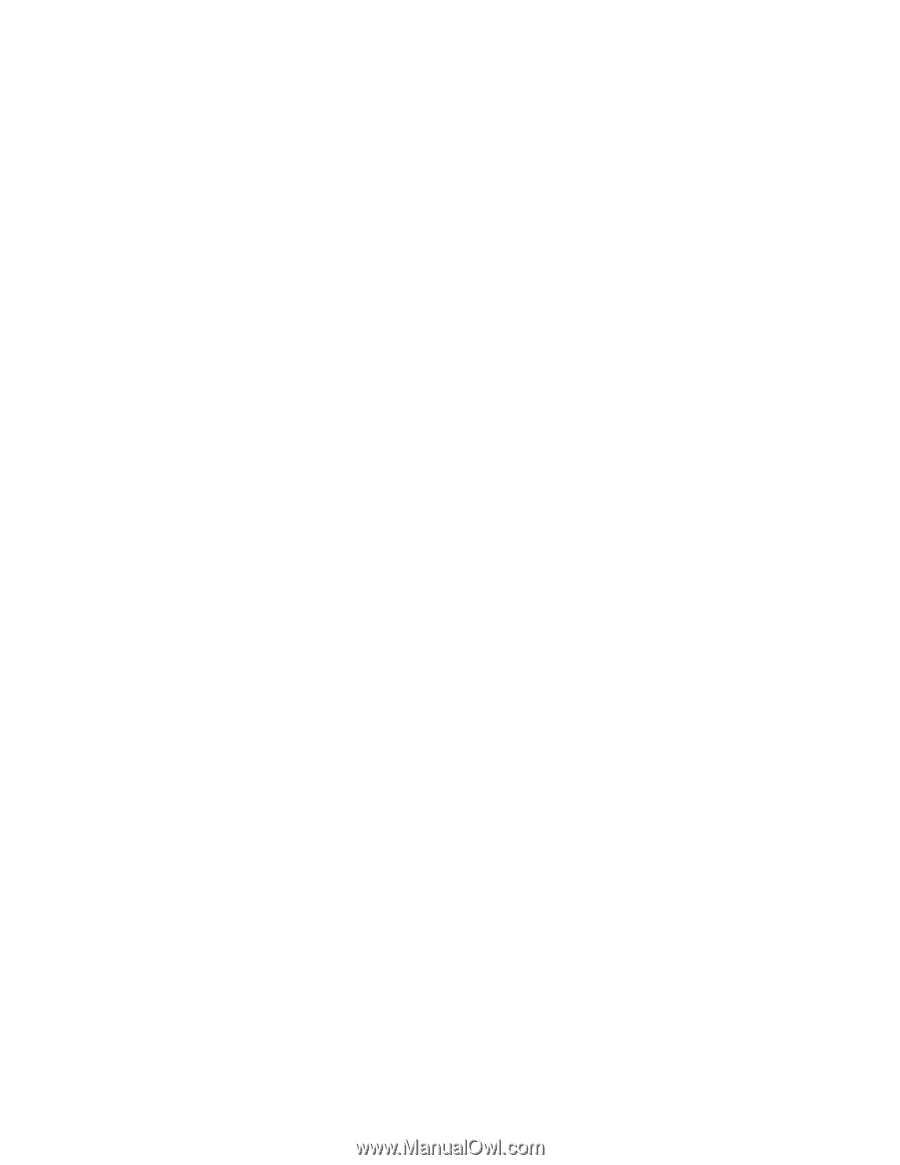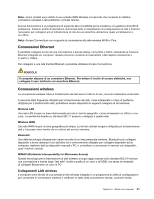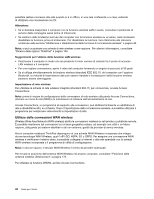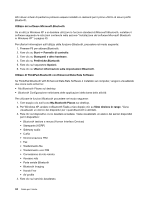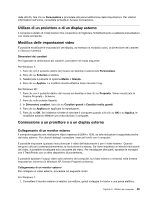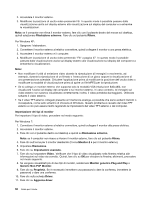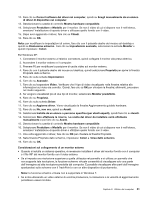Lenovo ThinkPad Edge E420 (Italian) User Guide - Page 64
Installazione di ThinkPad Bluetooth with Enhanced Data Rate Software in Windows XP
 |
View all Lenovo ThinkPad Edge E420 manuals
Add to My Manuals
Save this manual to your list of manuals |
Page 64 highlights
d. Selezionare Includi il seguente percorso nella ricerca: e immettere C:\SWTOOLS\Drivers\MSBTooth o specificare la posizione in cui si trova il file INF estratto. Quindi, fare clic su Avanti. 3. Fare clic su Fine. Installazione di ThinkPad Bluetooth with Enhanced Data Rate Software in Windows XP Se si dispone del software Microsoft Bluetooth e si desidera utilizzare ThinkPad Bluetooth con Enhanced Data Rate Software, sostituire il software Microsoft Bluetooth con ThinkPad Bluetooth con Enhanced Data Rate Software Software nel modo seguente: 1. Premere F9 per attivare Bluetooth. 2. Fare clic su Start ➙ Esegui. 3. Digitare C:\SWTOOLS\Drivers\TPBTooth\Setup.exe o specificare il percorso completo del file setup.exe scaricato dall'indirizzo http://www.lenovo.com/support, quindi fare clic su OK. 4. Fare clic su Avanti. 5. Selezionare Accetto i termini del Contratto di Licenza; quindi fare clic su Avanti. 6. Fare clic su Avanti per selezionare la cartella di destinazione predefinita. Se è necessario modificare la cartella di destinazione, fare clic su Modifica, selezionare o immettere il nome della cartella di destinazione nella finestra relativa alla modifica della destinazione corrente, quindi fare clic su OK. 7. Fare clic su Installa per avviare l'installazione. 8. Fare clic su OK per accettare la firma del driver. 9. Fare clic su Fine. 10. Riavviare il computer se necessario. Se Bluetooth non viene attivato prima di installare ThinkPad Bluetooth with Enhanced Data Rate Software, ovvero se è stato ignorato il passo 1, sostituire il driver Bluetooth nel modo seguente: 1. Fare clic su Start ➙ Pannello di controllo. 2. Fare clic su Prestazioni e manutenzione, quindi fare clic su Sistema. 3. Fare clic sulla scheda Hardware; quindi fare clic su Gestione dispositivi. 4. Fare doppio clic su Radio Bluetooth per espandere la struttura ad albero del dispositivo Radio Bluetooth. 5. Fare doppio clic sull'icona ThinkPad Bluetooth with Enhanced Data Rate per aprire la finestra Proprietà. 6. Fare clic sulla scheda Driver; quindi fare clic su Aggiorna driver. 7. Fare clic su No, non ora, quindi su Avanti. 8. Selezionare Installa da un elenco o percorso specifico (per utenti esperti), quindi fare clic su Avanti. 9. Selezionare Non effettuare la ricerca. La scelta del driver da installare verrà effettuata manualmente, quindi fare clic su Avanti. 10. Selezionare il driver senza l'icona di "Digitale firmato", quindi fare clic su Avanti. 11. Fare clic su Fine. Nota: Se si utilizza simultaneamente la funzione wireless (standard IEEE 802.11) del computer con l'opzione Bluetooth, la velocità di trasmissione dati può essere ritardata e le prestazioni della funzione wireless possono essere danneggiate. 46 Guida per l'utente